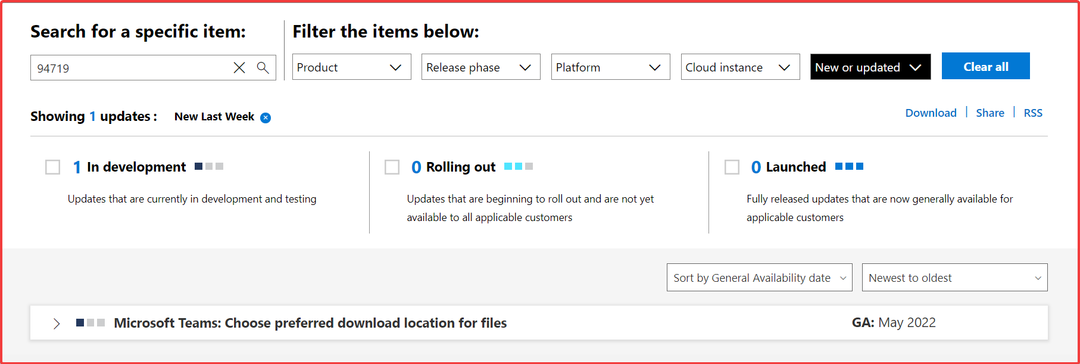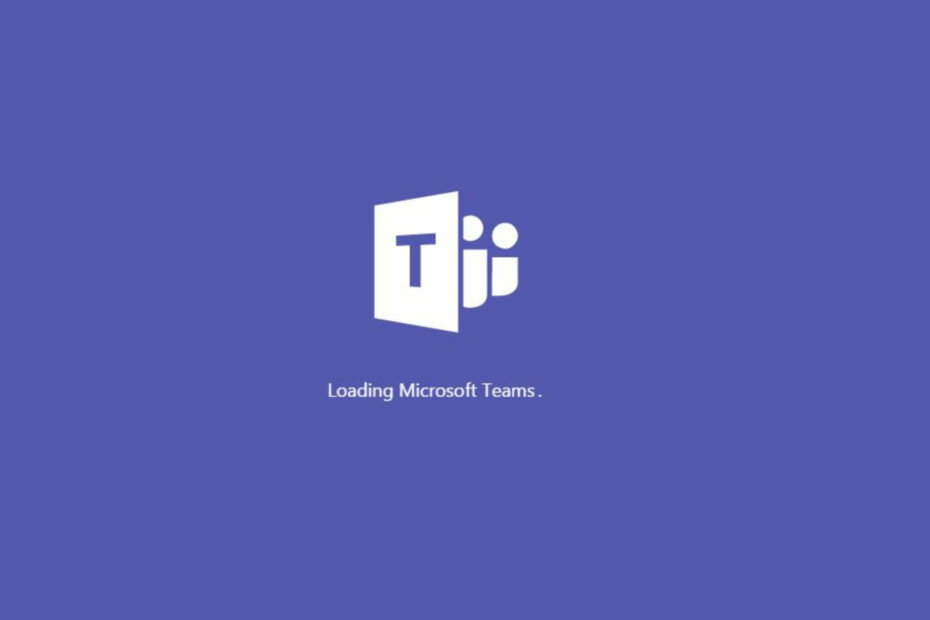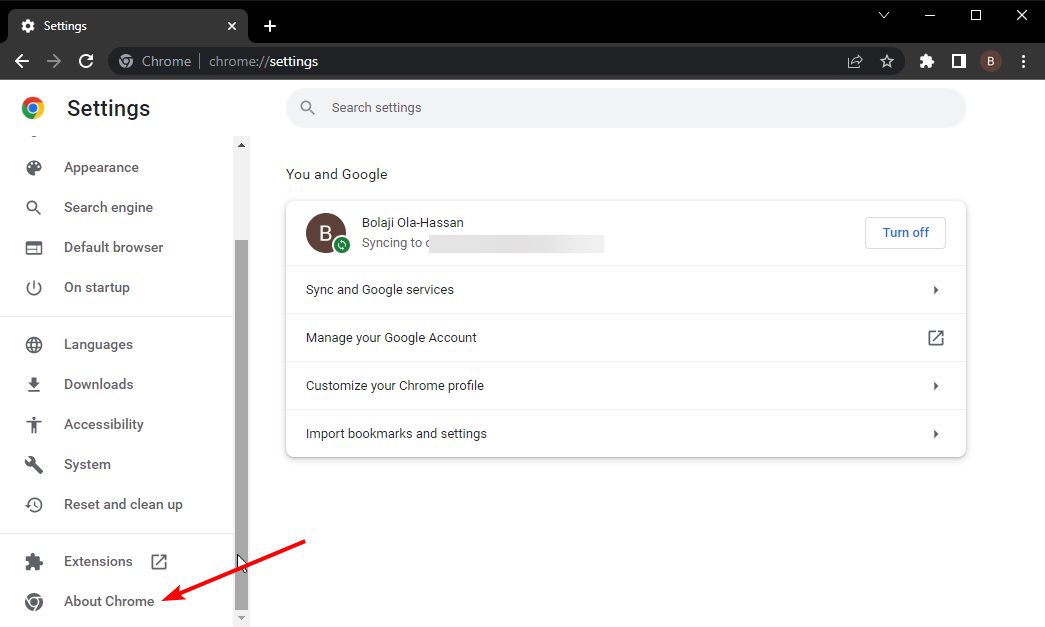Funkcia prišla nie príliš dávno.
- Microsoft oznámil integráciu Teams v rámci GroupMe.
- Posledná mobilná aplikácia pre skupinové správy je populárna medzi vysokoškolákmi.
- Okrem toho do Teams prichádza aj množstvo ďalších vylepšení.

XNAINŠTALUJTE KLIKNUTÍM NA STIAHNUŤ SÚBOR
- Stiahnite si Restoro PC Repair Tool ktorý prichádza s patentovanými technológiami (dostupný patent tu).
- Kliknite Spustite skenovanie nájsť problémy so systémom Windows, ktoré by mohli spôsobovať problémy s počítačom.
- Kliknite Opraviť všetko na opravu problémov ovplyvňujúcich bezpečnosť a výkon vášho počítača.
- Restoro bol stiahnutý používateľom 0 čitateľov tento mesiac.
Rovnako ako to, čo robí spoločnosť Microsoft prepracovaním skúseností používateľov
Tímy 2.0, najnovšia a najnovšia generácia telekonferenčnej aplikácie, technologický gigant so sídlom v Redmonde tiež integruje GroupMe do aplikácie. Čoskoro budú môcť používatelia ako vy Tímové videohovory v rámci GroupMe, takže sa nebudete musieť obťažovať presúvaním aplikácií tam a späť.GroupMe, známa svojou schopnosťou spájať skupiny všetkých veľkostí, je obzvlášť obľúbená medzi študentskými a univerzitnými skupinami na univerzitných a univerzitných kampusoch.
Povolením skupinových hovorov v známom prostredí GroupMe to znamená, že môžete tiež bez námahy zapájajte sa do videokonferencií založených na Microsoft Teams, ktoré podporujú bezproblémové a efektívne komunikácia.
To, že ide o novú funkciu, však tiež znamená, že tu a tam môžete zaznamenať niekoľko problémov, takže trpezlivosť je cnosť. Ak ste stále zvedaví, tu je návod, ako môžete uskutočniť hovory cez Teams v rámci GroupMe.
Ako uskutočňovať videohovory Microsoft Teams v rámci GroupMe
1. Otvor GroupMe aplikáciu na vašom zariadení.
2. Vyberte skupinový chat, kde chcete začať hovor.
3. Klepnite na hovor v skupinovom rozhovore v pravom hornom rohu obrazovky.
4. Ako možnosť volania vyberte Microsoft Teams a potom začnite hovor.

5. Ak sa hovor už začal, môžete klepnúť na Pripojte sa v pravom hornom rohu obrazovky, aby ste na ňu preskočili.
Okrem GroupMe, Teams tiež vidí veľa zaujímavých vylepšení, ktoré sa pripravujú. To zahŕňa podporu pre Microsoft Designer v rámci aplikácie, nástroj na zachytávanie videa pre mobilných používateľov a odporúčané komunity.
Čo si myslíte o integrácii Microsoft Teams v GroupMe? Dajte nám vedieť v komentároch!
Stále máte problémy? Opravte ich pomocou tohto nástroja:
SPONZOROVANÉ
Ak rady uvedené vyššie nevyriešili váš problém, váš počítač môže mať hlbšie problémy so systémom Windows. Odporúčame stiahnutím tohto nástroja na opravu počítača (hodnotené ako skvelé na TrustPilot.com), aby ste ich mohli jednoducho osloviť. Po inštalácii stačí kliknúť na Spustite skenovanie tlačidlo a potom stlačte Opraviť všetko.